如何在Word2010文档中组合图形
我们在编辑Word文档时,有时候需要在文档中插入图形,为了操作方便,我们一般要将 进行图形组合操作。在Word2010文档中使用自选图形工具绘制的图形一般包括多个独立的形状,当需要选中、移动和修改大小时,往往需要选中所有的独立形状,操作起来不太方便。其实我们可以借助“组合”命令将多个独立的形状组合的一个图形对象,然后即可对这个组合后的图形对象进行移动、修改大小等操作。
第1步,打开Word2010文档窗口,在“开始”功能区的“编辑”分组中单击“选择”按钮,并在打开的菜单中选择“选择对象”命令,如图1所示。
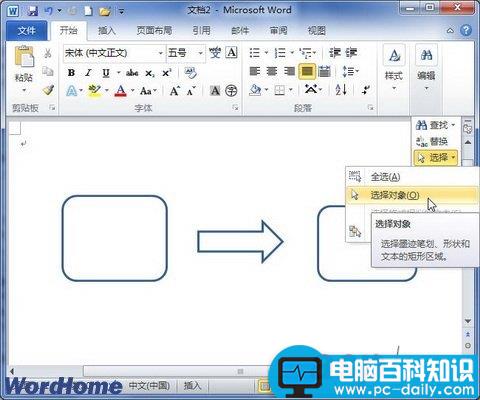
图1 选择“选择对象”命令
第2步,将鼠标指针移动到Word2010页面中,鼠标指针呈白色鼠标箭头形状。在按住Ctrl键的同时左键单击选中所有的独立形状,如图2所示。

图2 选中所有独立形状
第3步,右键单击被选中的所有独立形状,在打开的快捷菜单中指向“组合”命令,并在打开的下一级菜单中选择“组合”命令,如图3所示。

图3 选择“组合”命令。
第4步、 通过上述设置,被选中的独立形状将组合成一个图形对象,可以进行整体操作。
取消组合操作:如果希望对组合对象中的某个形状进行单独操作,可以右键单击组合对象,在打开的快捷菜单中指向“组合”命令,并在打开的下一级菜单中选择“取消组合”命令,如图4所示。

图4 选择“取消组合”命令
word里怎么组合图片啊?
例:画个矩形,再画个椭圆,再画条线把矩形和椭圆连起来,然后按组合,组合里有3个选项居然都是灰的阴暗着的没办法选。
要想组合,首先必须把这三个图形选中,然后才能组合,同时选中这三个图形,可以按住SHIFT键,单击这三个图形,也可以拖动鼠标框选。
关键是要选中多个对象,如图,特别注意坐下方的 箭头 图标,点击它就可以拖动选择多个图形对象了。
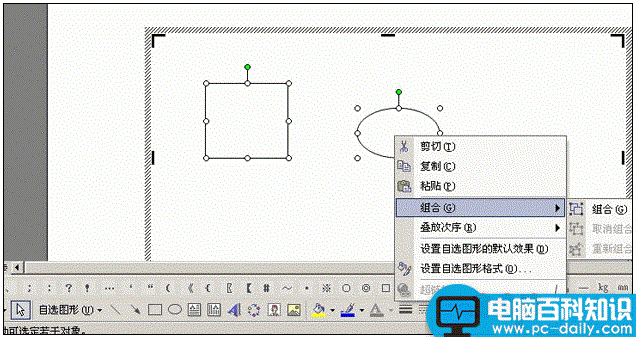
在Word中对“文字对象”与“图形对象”进行组合?
Word无法直接对“文字对象”与“图形对象”进行组合,但可借助其他方法实现。
方法一:利用“文本框”与“图形对象”组合法
向“文本框”添加文字的方法:单击“绘图”工具栏上的“文本框”按钮,在文档中单击左键,在出现的“文本框”中输入要添加的文字,如果要文本框的框线,则直接在“文本框”外部点左键;如果不要“文本框”的框线,则在鼠标变为“十字箭头”时双击鼠标左键,出现“设置文本框格式”对话框,进入 “颜色和线条”选项卡,在“填充颜色”中选“无填充颜色”,在“线条颜色”中选择“无线条颜色”,最后单击“确定”按钮。
画图形的方法:用“绘图”工具栏上提供的图形绘制按钮绘制即可。
组合方法:选择“文本框”和“图形对象”,单击“绘图”工具栏上的“绘图”按钮,然后单击“组合”命令。
方法二:“添加文字的图形”与“图形对象”组合法
向图形添加文字方法:单击“绘图”工具栏上的“椭圆”或“矩形”按钮,在文档中画出图形,鼠标变为“十字箭头”时单击鼠标右键,在出现的菜单中单击“添加文字”,输入要添加的文字,如果文字外要框线,则直接在图形外单击左键;如果不要框线,在鼠标变为“十字箭头”时,双击鼠标左键,在弹出的对话框中单击“颜色和线条”选项卡,在“填充颜色”中选“无填充颜色”,在“线条颜色”中选择“无线条颜色”,最后单击“确定”按钮。
“画图形的方法”和“组合方法”与上面的“方法一”中的情况相同。
方法三:图片来自文件法
在Word文档中,无法把两个或几个“图片”组合在一起,但可以借助“画图”达到目的。